Vedieť, ako streamovať z počítača do televízora, sa hodí, keď chcete streamovať svoje médiá - obrázky, video, hudbu alebo videohry - na veľkej obrazovke, a nie na obrazovke malého počítača alebo notebooku.Našťastie môžete svoje médiá prenášať z systému Linux do televízora! V tomto článku vás naučíme, ako presne to urobiť.
Kábel HDMI
Toto je jeden z najjednoduchších spôsobov prenosu z Linuxu na televízor. Väčšina inteligentných a nemúdrych televízorov je vybavená portami HDMI alebo High-Definition Multimedia Interface. Pomocou týchto káblov môžete ľahko streamovať z operačného systému Linux do televízora.
Dĺžka týchto káblov HDMI sa líši. Zvyčajne majú dĺžku 2 - 3 m. Nestoja veľa a ich inštalácia a použitie je veľmi jednoduché.
Ak chcete prepojiť operačný systém Linux s televízorom pomocou kábla HDMI, postupujte takto:
- Pripojte HDMI k televízoru aj k notebooku.
- Stlačte na diaľkovom ovládači televízora možnosť Zoznam vstupov.
- Vyberte možnosť HDMI.
Poznámka: Môže to byť ktorýkoľvek z výberov HDMI 1, HDMI 2 alebo HDMI 3, v závislosti od čísla portu, do ktorého ste zapojili kábel HDMI.
Chromecast
Google Chromecast je zariadenie, ktoré je možné pripojiť k akejkoľvek televízii. Po nakonfigurovaní zariadenia vám umožní prenášať médiá z telefónu alebo počítača na televíznu obrazovku. Chromecast je malý a prenosný nástroj, ktorý vám umožňuje streamovať médiá alebo prenášať celú obrazovku počítača na televízor.
Ak Chromecast nie je na vašom miestnom trhu k dispozícii, zvážte nákup alternatív, napríklad Xiaomi Mi Box S, ktorý je dodávaný so zabudovaným Chromecastom.
Spôsoby používania Chromecastu sú uvedené nižšie:
Chromecast pomocou prehliadača Google Chrome
Krok 1: Otvorte prehliadač Google Chrome a kliknite na 3 bodky v pravom hornom rohu.

Krok 2: Vyberte možnosť „Cast…“.
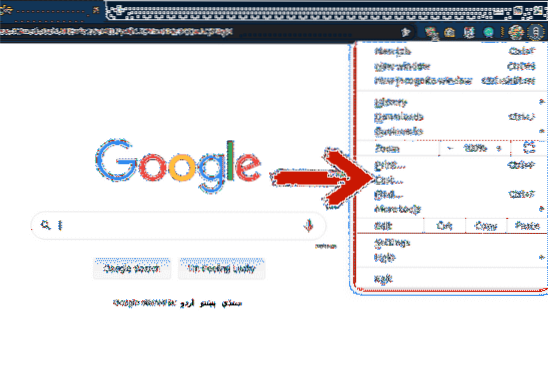
Krok 3: Na karte „Cast ...“ vyberte, na ktoré zariadenie chcete prenášať obrazovku. Kliknutím na možnosť „Zdroje“ sa môžete rozhodnúť, či chcete do zariadenia preniesť aktuálnu kartu, celú plochu alebo súbor.
Po vykonaní týchto krokov sa vaša obrazovka alebo súbor prenesie do pripojeného zariadenia.
Chromecast pomocou prehrávača médií VLC
Prehrávač médií VLC je jedným z najpopulárnejších prehrávačov médií na trhu. Prehrávač médií VLC je open-source a tento program môžete použiť na prehrávanie zvukových a obrazových súborov.
Ak prehrávate súbor v tomto programe a chcete ho preniesť na svoju televíznu obrazovku, nebude to problém. Prehrávač médií VLC totiž podporuje Chromecast. Svoj súbor môžete preniesť do televízora pomocou niekoľkých jednoduchých krokov.
Krok 1: Otvorte súbor v prehrávači médií VLC, ktorý chcete preniesť na svoju televíznu obrazovku.
Krok 2: Kliknite na „Prehrávanie.“
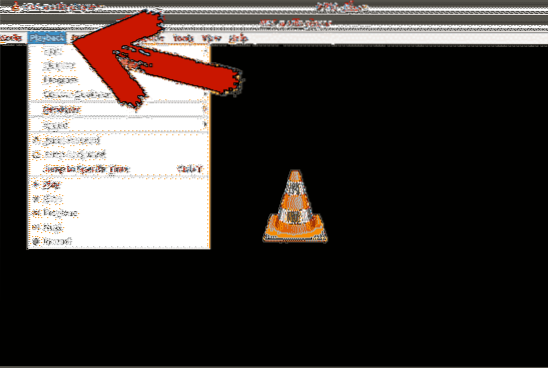
Krok 3: Kliknite na „Renderer“ a vyberte zariadenie, do ktorého chcete preniesť váš súbor.
Chromecast pomocou terminálu
Pomocou terminálu môžete prenášať svoje súbory do televízora. Môžete prenášať miestne súbory alebo videá z YouTube.
Krok 1: Otvorte terminál
Krok 2: Nainštalujte si mkchromecast. Toto už mám nainštalované a môžete ich nainštalovať pomocou nasledujúceho príkazu terminálu:
$ sudo apt nainštalovať mkchromecastKrok 3: Zadaním nasledujúceho príkazu zobrazíte zoznam dostupných sietí. V pravom hornom rohu uvidíte novú ikonu Chromecastu. Kliknite na ikonu a vyberte svoj televízor.
$ mkchromecast -t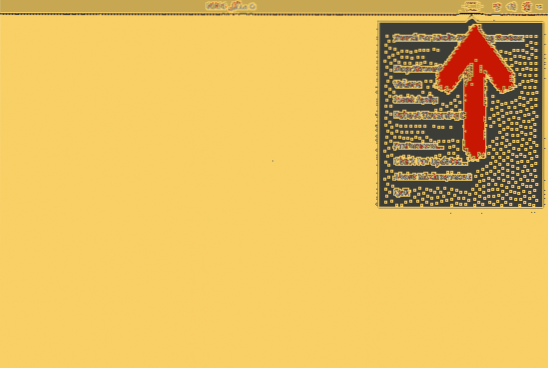
Ak nevidíte žiadne zariadenia, vyberte možnosť „Vyhľadať zariadenia na streamovanie médií“.
Krok 4: Ak chcete preniesť médiá do vybraného zariadenia, použite nasledujúce príkazy:
Pre miestne súbory:
$ mkchromecast --video -i / home / videos / cast.mp4Môžete nahradiť slovo „/ home / videos / cast“.mp4 ”s cestou k vášmu miestnemu video súboru.
Pre videá YouTube:
$ mkchromecast -y „link“ -videoNamiesto odkazu vložte do zariadenia adresu URL videa, ktoré chcete preniesť.
Zdieľanie obrazovky pomocou „zdieľania médií“ Ubuntu
Pomocou zdieľania médií môžete na inteligentnej televízii zobraziť súbory umiestnené na pracovnej ploche.
V predchádzajúcich verziách ste na zdieľanie svojej obrazovky s televízorom museli používať nástroje tretích strán, ale už nie. Od verzie Ubuntu 19.10, Ubuntu prichádza s vstavanou funkciou, ktorá vám umožní zdieľať vaše súbory.
Postupujte nasledovne:
Krok 1: Otvorte nastavenia.
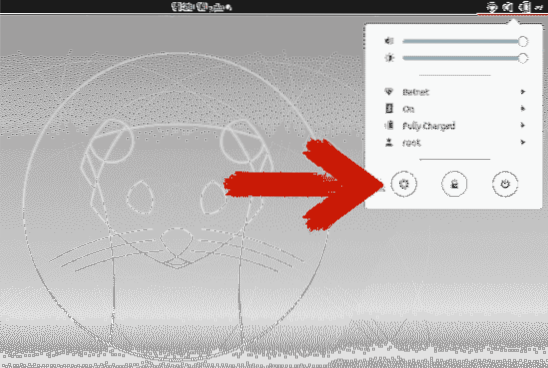
Krok 2: Posuňte zobrazenie nadol a kliknite na položku Zdieľanie.“
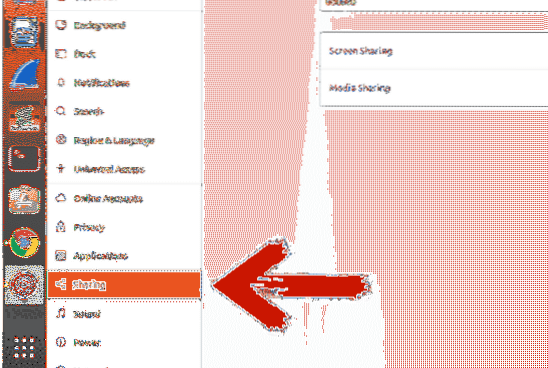
Krok 3: Kliknutím na posúvač v pravom hornom rohu povolíte zdieľanie.
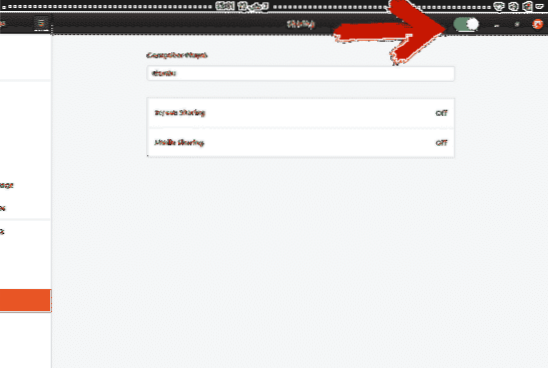
Krok 4: Kliknite na „Zdieľanie médií.”Kliknutím zapnete posúvač. Vyberte sieť, prostredníctvom ktorej chcete zdieľať médiá.
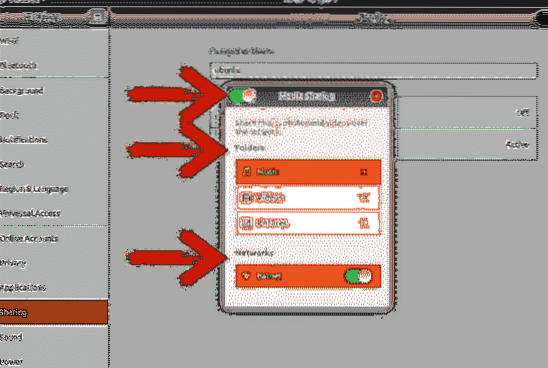
Priečinky Hudba, Videá a Obrázky sa predvolene zdieľajú. Adresár môžete odstrániť stlačením ikony krížika a pridať adresár stlačením ikony plus a následným výberom adresára podľa vášho výberu.
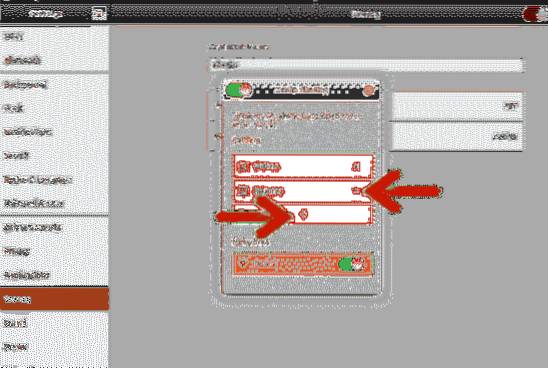
Záver
Existuje niekoľko spôsobov, ako môžete streamovať plochu systému Linux v televízore alebo v inom zariadení. Niektoré z týchto spôsobov vyžadujú externý hardvér, zatiaľ čo iné nie. Ak ste ešte neaktualizovali systém Ubuntu 19, niektoré metódy vyžadujú, aby nástroj na streamovanie pracovnej plochy do televízora poskytoval nástroj tretej strany.10.
Chromecast má niekoľko funkcií, nie je však k dispozícii v každej krajine. Metóda kábla HDMI je jednoduchá a lepšia voľba v porovnaní s inými metódami, ale vyžaduje, aby ste boli vždy v dosahu 2 - 3 metrov od televízora, čo môže byť nepríjemné, ak váš televízor a počítač nie sú v jednej miestnosti.
Ostáva nám možnosť zdieľania médií, ktorá bola dodaná s Ubuntu 19.10 aktualizácia. Ak ste tak ešte neurobili, stačí aktualizovať Ubuntu, aby ste mohli využívať tieto výhody bez nutnosti nákupu ďalšieho hardvéru.
 Phenquestions
Phenquestions


